裁剪照片和修改照片的尺寸
- 格式:doc
- 大小:34.50 KB
- 文档页数:4

怎样无损裁剪照片--谈像素、分辨率、照
片尺寸、文件大小
话题:照片分辨率像素
像素是最小的单位。
宽度像素数×高度像素数=像素总和,这个总和指标就是通常所说的数码相机的有限像素。
这时还涉及不到分辨率,在照片要冲洗或印刷时,就涉及到了分辩率。
图像分辨率,指的是每英寸像素数,pixels per inch,简称PPI像素大小÷分辨率=文件大小这个公式非常重要,可以互逆计算设置要冲洗照片的大小。
若分辨率太低,则冲出来的照片会有马赛克样的模糊。
经验是,一般情况下,要冲洗相片品质,设为250PPI,激光或印刷相片,设为300PPI。
到这里,我们可以想到,在PHOTOSHOP中,也是通过这个公式,就可以把小照片变成清晰的大照片。
但是,如果照片要输出到显示器上,则不涉及分辨率,涉及到像素数。
也就是说,屏幕的分辨率与照片的分辨率,不是一回事。
你的显未器是1280*1024的,要用照片铺一张满屏的壁纸,那么,至少,你的照片要修改为1280*1024像表PS提供了完美的图像批处理功能,不仅可以无损调尺寸,还可以改格式,文
件--脚本--图像处理器大多时候,我们处理照片,不是为了参展,一般用于上传博客,跟朋友分享,只有一少部分的好照片,可能会用于冲洗。
所以,要提高效率,节省时间和计算成本,就有必要掌握上述知识,这些基础知识往往使人头晕目眩,远没有按快门拍照片那么爽,呵呵,我了解的就这些了。

裁剪和调整照片尺寸:使用Photoshop调整照片比例裁剪和调整照片尺寸是我们处理图片时常用的基本操作之一,可以帮助我们将照片调整到合适的比例,去除多余的部分或者突出需要突出的元素。
本文将介绍使用Photoshop进行照片裁剪和尺寸调整的详细步骤,并分点列出注意事项。
步骤一:打开照片1. 打开Photoshop软件,在菜单栏选择“文件”-“打开”或者使用快捷键“Ctrl+O”来打开需要处理的照片。
2. 在弹出的文件浏览器中选择目标照片,点击“打开”按钮。
步骤二:选择裁剪工具1. 在工具栏中点击裁剪工具,它的图标通常是一个剪刀形状的图标。
2. 在选项栏中,可以设置裁剪尺寸的宽度、高度、分辨率以及裁剪的角度等。
根据实际需要进行调整。
步骤三:进行裁剪操作1. 在图片上点击鼠标左键,拖动鼠标来选择要裁剪的区域。
裁剪区域会显示为一个虚线矩形。
2. 调整裁剪区域的大小和位置,确保裁剪到你所需的部分。
3. 确定裁剪区域后,点击回车键或者点击选项栏中的“确定”按钮完成裁剪操作。
步骤四:调整照片尺寸1. 在菜单栏选择“图像”-“图像大小”或者使用快捷键“Alt+Ctrl+I”来打开图像大小调整对话框。
2. 在对话框中,可以设置新的图片尺寸。
你可以选择按照像素、百分比、厘米等单位来设置。
3. 根据需求,可以分别调整图片的宽度和高度,保持宽高比例不变,或者设置固定的宽度或高度,以及分辨率等参数。
4. 确定调整后的参数,点击“确定”按钮完成照片尺寸的调整。
步骤五:保存照片1. 在菜单栏选择“文件”-“另存为”或者使用快捷键“Shift+Ctrl+S”来保存照片。
2. 在弹出的保存对话框中,选择保存位置、文件名和文件格式。
3. 推荐使用常见的图片格式如JPEG、PNG等来保存照片,以保证图像质量和广泛的兼容性。
4. 点击“保存”按钮完成保存操作。
注意事项:1. 在裁剪照片时,尽量保留原始照片的比例,以免造成图像拉伸或压缩失真。
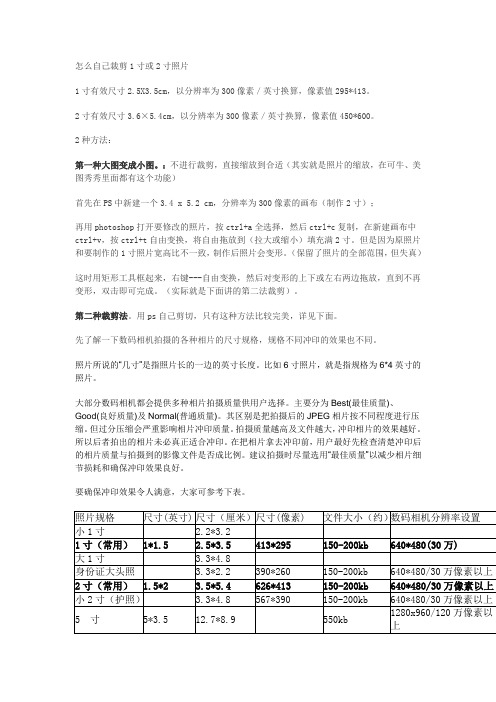
怎么自己裁剪1寸或2寸照片1寸有效尺寸2.5X3.5cm,以分辨率为300像素/英寸换算,像素值295*413。
2寸有效尺寸3.6×5.4cm,以分辨率为300像素/英寸换算,像素值450*600。
2种方法:第一种大图变成小图。
:不进行裁剪,直接缩放到合适(其实就是照片的缩放,在可牛、美图秀秀里面都有这个功能)首先在PS中新建一个3.4 x 5.2 cm,分辨率为300像素的画布(制作2寸);再用photoshop打开要修改的照片,按ctrl+a全选择,然后ctrl+c复制,在新建画布中ctrl+v,按ctrl+t自由变换,将自由拖放到(拉大或缩小)填充满2寸。
但是因为原照片和要制作的1寸照片宽高比不一致,制作后照片会变形。
(保留了照片的全部范围,但失真)这时用矩形工具框起来,右键---自由变换,然后对变形的上下或左右两边拖放,直到不再变形,双击即可完成。
(实际就是下面讲的第二法裁剪)。
第二种裁剪法。
用ps自己剪切,只有这种方法比较完美,详见下面。
先了解一下数码相机拍摄的各种相片的尺寸规格,规格不同冲印的效果也不同。
照片所说的“几寸”是指照片长的一边的英寸长度。
比如6寸照片,就是指规格为6*4英寸的照片。
大部分数码相机都会提供多种相片拍摄质量供用户选择。
主要分为Best(最佳质量)、Good(良好质量)及Normal(普通质量)。
其区别是把拍摄后的JPEG相片按不同程度进行压缩。
但过分压缩会严重影响相片冲印质量。
拍摄质量越高及文件越大,冲印相片的效果越好。
所以后者拍出的相片未必真正适合冲印。
在把相片拿去冲印前,用户最好先检查清楚冲印后的相片质量与拍摄到的影像文件是否成比例。
建议拍摄时尽量选用“最佳质量”以减少相片细节损耗和确保冲印效果良好。
要确保冲印效果令人满意,大家可参考下表。
使用ps制作时分辨率最好设为300像素/英寸,至少不能小于150像素/英寸,否则影响冲印效果。
在普通电脑显示器上PS图像时,如果图片分辨率大于72像素/英寸,显示器上的图像会比照片实际尺寸大很多,这很正常,不必刻意缩小图片。

如何调整照片大小在现如今的数字时代,人们通过各种社交媒体平台分享和展示自己的照片已经成为十分普遍的事情。
但是,有时候我们会遇到这样的问题:我们拍摄的照片太大,无法直接上传到网上或通过电子邮件发送给他人。
这时,我们就需要调整照片的大小。
本文将为您介绍几种常用的方法,以帮助您快速、简便地调整照片的大小。
方法一:使用图片编辑软件现在市面上有很多免费或付费的图片编辑软件可供选择,其中一些软件具备简单易用的图形界面,使得调整照片大小变得非常容易。
下面是一个基本的步骤:1. 安装并打开您选择的图片编辑软件。
2. 导入要调整大小的照片。
通常您可以通过点击“文件” > “导入” 或者拖拽照片到软件界面上来导入照片。
3. 选择“大小调整”或“图像尺寸”选项。
这通常可以在软件的菜单栏中找到。
4. 设置照片的新尺寸。
您可以手动输入像素或百分比来调整照片的大小,也可以选择预设的尺寸。
5. 储存调整后的照片。
选择“保存”或“另存为”选项,将调整后的照片保存到您指定的目录中。
这种方法适用于那些希望在计算机上进行调整的用户,但用户需要先确保安装了适当的软件。
下面我们来介绍另一种更简便的方法。
方法二:使用在线图片调整大小工具为了满足用户的需求,现在有很多在线图片调整大小工具可供使用。
这些工具无需安装,只需要打开浏览器并连接到互联网即可。
下面是一个基本的步骤:1. 打开您选择的在线图片调整大小工具的网站。
常见的工具有“Resizeimage”、“Picresize”等等,您可以通过搜索引擎找到适合您的工具。
2. 点击“上传”或“选择文件”按钮导入您要调整大小的照片。
一些工具还支持拖拽功能,您可以直接将照片拖拽到网页中。
3. 设置照片的新尺寸。
工具通常提供多种调整尺寸的选项,您可以手动输入像素或选择预设的尺寸。
4. 调整照片大小并预览调整后的效果。
一些工具可以实时显示照片调整后的效果。
5. 下载并保存调整后的照片。
选择“下载”或“保存”选项,将调整后的照片保存到您的计算机上。

Photoshop切割图片和调整尺寸方法第一章:了解切割图片的基本概念和步骤切割图片是指将原图按照需要,将其分成多个部分或者从整体中剪切出特定区域。
这在设计和编辑过程中非常常见,特别是在网页设计、广告制作或社交媒体平台等领域中。
切割图片的基本步骤包括选择合适的工具和技巧、设定尺寸和分辨率、剪切或分割图片等。
1.1 选择合适的工具和技巧Photoshop提供了多种工具和技巧来切割图片。
其中,最常用的工具是裁剪工具和套索工具。
裁剪工具可直接剪除图片的不需要部分,而套索工具则可选择特定区域进行切割。
另外,还有快捷键和选项可以帮助用户更快速、准确地完成切割操作。
1.2 设定尺寸和分辨率在切割图片之前,需要确定所需图片的尺寸和分辨率。
尺寸是指图片的宽度和高度,可以使用像素或其他单位进行设置。
分辨率是指每英寸所含的像素数量,决定了图片的清晰度和打印质量。
合理设定尺寸和分辨率可以保证切割的图片在不同平台上显示效果一致。
1.3 剪切或分割图片一旦选择了合适的工具和设定了尺寸和分辨率,就可以开始剪切或分割图片了。
根据需求,可以使用裁剪工具或套索工具选中特定区域,并将其剪切或分割出来。
保留所需要的部分,并删除其余的内容。
此外,还可以使用图层、蒙版、变换等功能进行更复杂的图片剪切。
第二章:调整图片尺寸的方法和技巧调整图片尺寸是指改变其宽度和高度的过程,在设计和编辑中常常需要根据具体需求对图片进行缩放或放大。
而Photoshop提供了多种方法和技巧来实现图片尺寸的调整,下面将分别介绍。
2.1 使用图像菜单进行调整在Photoshop中,可以通过"图像"菜单来进行简单的图片尺寸调整。
在菜单中选择"图像大小"选项,弹出相关对话框后,可通过输入具体数值或百分比来调整图片的尺寸。
同时,还可以选择不同的插值算法来优化调整的效果。
2.2 使用变换工具进行调整变换工具是Photoshop中专门用来调整图片尺寸和形状的工具之一。

照片、名片、纸张尺寸等大全1英寸25mm×35mm2英寸35mm×49mm3英寸35mm×52mm港澳通行证33mm×48mm赴美签证50mm×50mm日本签证45mm×45mm大二寸35mm×45mm护照33mm×48mm毕业生照33mm×48mm身份证22mm×32mm驾照21mm×26mm车照60mm×91mm数码相机和可冲印照片最大尺寸对照表500万像素有效4915200,像素2560X1920。
可冲洗照片尺寸17X13,对角线21英寸400万像素有效3871488,像素2272X1704。
可冲洗照片尺寸15X11,对角线19英寸300万像素有效3145728,像素2048X1536。
可冲洗照片尺寸14X10,对角线17英寸200万像素有效1920000,像素1600X1200。
可冲洗照片尺寸11X8,对角线13英寸130万像素有效1228800,像素1280X960。
可冲洗照片尺寸9X6,对角线11英寸080万像素有效786432,像素1024X768。
可冲洗照片尺寸7X5,对角线9英寸050万像素有效480000,像素800X600。
可冲洗照片尺寸5X4,对角线7英寸030万像素有效307200,像素640X480。
可冲洗照片尺寸4X3,对角线5英寸5寸照片(3X5),采用800X600分辨率就可以了6寸照片(4X6),采用1024X768分辨率7寸照片(5X7),采用1024X768分辨率8寸照片(6X9),采用1280X960分辨率按照目前的通行标准,照片尺寸大小是有较严格规定的1英寸证明照的尺寸应为3.6厘米×2.7厘米;2英寸证明照的尺寸应是3.5厘米×5.3厘米;5英寸(最常见的照片大小)照片的尺寸应为12.7厘米×8.9厘米;6英寸(国际上比较通用的照片大小)照片的尺寸是15.2厘米×10.2厘米;7英寸(放大)照片的尺寸是17.8厘米×12.7厘米;12英寸照片的尺寸是30.5厘米×25.4厘米。
使用Photoshop进行照片的剪裁和缩放照片剪裁和缩放是使用Photoshop中常见的操作之一。
通过对照片进行剪裁和缩放,可以调整照片的大小和内容,使其更适合特定的用途和尺寸要求。
下面将为您介绍如何使用Photoshop进行照片的剪裁和缩放。
一、剪裁照片在Photoshop中,剪裁照片可以帮助我们去除不需要的区域,突出照片的主题内容。
以下是具体步骤:1. 打开Photoshop软件,点击“文件”-“打开”来选择你要剪裁的照片。
2. 选择“剪切工具”(快捷键:C)。
你可以在工具栏上找到该工具。
3. 在工具选项栏中,设置好剪裁照片的宽度和高度。
4. 在选择好剪裁尺寸后,点击并按住鼠标左键在照片上划出一个矩形框,选择你需要保留的部分。
5. 松开鼠标左键,此时系统将自动调整所选区域的大小和位置。
6. 完成选择后,点击“剪切”按钮。
你也可以按下“回车/Enter”键来完成剪裁。
通过以上步骤,你就可以成功地剪裁出你想要的照片区域。
需要注意的是,剪裁后的照片将会覆盖原有照片,所以建议在剪裁之前备份好原始照片。
二、缩放照片在Photoshop中,缩放照片可以帮助我们调整照片的大小,以适应不同的需求和尺寸。
下面是具体方法:1. 打开Photoshop软件,点击“文件”-“打开”来选择你要缩放的照片。
2. 选择“图像”-“图像大小”(快捷键:Alt+Ctrl+I),调出“图像大小”对话框。
3. 在对话框中,你可以设置照片的新尺寸。
你可以选择不同的单位(如像素、英寸等)来指定尺寸。
4. 在设置好新尺寸后,可以选择保持宽高比例以防止图像变形。
勾选“保持纵横比”选项即可实现。
5. 调整完毕后,点击“确定”按钮即可完成缩放操作。
通过以上步骤,你可以轻松地调整照片的大小。
在进行缩放时,建议保持图像的高质量,避免过度拉伸或压缩图像导致图像质量下降。
总结通过使用Photoshop进行照片的剪裁和缩放,我们可以根据具体需求调整照片的内容和大小。
如何修改照片尺寸大小
1、在电脑上安装处理图片的软件,我以“光影魔术手”为例,图标如下:
2、用软件打开需要处理的图片:
3、单击红框内的图片信息,会弹出如下内容,可以看见图片的尺寸、大小等详细信息:
4、点击红框内的裁剪右边的小三角,会弹出下拉菜单:
5、找到“照片规格管理”,点击它:
6、弹出如下对话框,点击“添加照片规格”:
7、弹出另一个对话框,在这里从上往下依次设置照片规格名称(这次取的教师信息这个名称)、照片规格(这次要求是mm,但规格里只有厘米,记得换算一下哦)、具体数据(这次是宽26mm,高32mm)、DPI值(默认的是300,这次要求是150以上,我试了一下,因为原图比较大,按300裁,图片尺寸会超过要求的60k,所以必须改这一项,如果原图不是很清晰的,可能就不需要)等,设置完一定记得点保存:
8、现在再点击裁剪右边的小三角形,弹出下拉菜单,拉动右边的进度条,在最下面会出现刚刚添加的“教师信息”这个规格,点击它就能按刚才设置的规格裁剪图片:
9、最后保存、退出软件,就ok啦!。
1英寸25mm x 35mm2英寸35mm x 49mm3英寸35mm x 52mm港澳通行证33mr W 48mm赴美签证50mr W 50mm日本签证45mr W 45mm大二寸35mr W 45mm护照33mr W 48mm毕业生照33mr W 48mm身份证22mr W 32mm驾照21mr W 26mm车照60mr W 91mm数码相机和可冲印照片最大尺寸对照表500万像素有效4915200,像素2560X1920 尺寸17X13,对角线21英寸400万像素有效3871488,像素2272X1704 尺寸15X11,对角线19英寸300万像素有效3145728,像素2048X1536 尺寸14X10,对角线17英寸200万像素有效1920000,像素1600X1200 尺寸11X8,对角线13英寸130万像素有效1228800,像素1280X960 寸9X6,对角线11英寸080万像素有效786432,像素1024X768寸7X5,对角线9英寸1寸2.5*3.5cm 413*295 身份证大头照3.3*2.2 390*2602寸3.5*5.3cm 626*413小2 寸(护照)4.8*3.3cm 567*3905寸5x3.5 12.7*8.9 1200x840 以上100 万像素6寸6x4 15.2*10.2 1440x960 以上130 万像素7寸7x5 17.8*12.7 1680x1200 以上200 万像素8寸8x6 20.3*15.2 1920x1440 以上300 万像素10 寸10x8 25.4*20.3 2400x1920 以上400 万像素2500x2000 以上500万像素3000x2000 600 万像素照片尺寸与打印尺寸之对照(分辨率:300dpi )照片尺寸(英寸)打印尺寸(厘米)10x15 25.4x38.110x12 25.4x30.58x10 20.3x25.46x8 15.2x20.35x8 12.7x20.35x7 12.7x17.74x6 10.1x15.23.5x5 8.9x12.71.身份证(22mm*32mm)2.驾驶证(22mm*32mm)3.黑白小一寸(22mm*32mm)4.彩色小一寸(27mm*38mm)5.彩色大一寸(40mm*55mm)6.普通证件照(33mm*48mm)照片的尺寸是以英寸为单位,1英寸=2.54cm 9*6就是050万像素有效480000,像素800X600 5X4,对角线7英寸030万像素有效307200,像素640X48022.54cm*15'24cm 自己量一下吧,如果是底片冲洗的话是没有这个尺寸的,只能叫师傅放大到10寸再裁剪4X3,对角线5英寸5寸照片(3X5 ),采用800X600分辨率就可以了6寸照片(4X6 ),采用1024X768分辨率7寸照片(5X7 ),采用1024X768分辨率8寸照片(6X9 ),采用1280X960分辨率按照目前的通行标准,照片尺寸大小是有较严格规定的1英寸证明照的尺寸应为3 . 6厘米X2 . 7厘米;2英寸证明照的尺寸应是3 . 5厘米X5 . 3厘米;5英寸(最常见的照片大小)照片的尺寸应为12 . 7厘米X8 . 9厘米;6英寸(国际上比较通用的照片大小)照片的尺寸是15. 2 厘米X10 . 2厘米;7英寸(放大)照片的尺寸是17 . 8厘米X12 . 7厘米;12英寸照片的尺寸是30 . 5厘米X25 . 4厘米。
一、裁剪照片和修改照片的尺寸
黑白小一寸22mm*32mm
1、驾驶证22mm*32mm
2、第二代身份证26mm*32mm
3、黑白大一寸33mm*48mm
4、普通证件照33mm*48mm
5、彩色小一寸27mm*38mm
6、彩色大一寸40mm*55mm
7、一寸证件照27mm*36mm
8、二寸证件照36mm*48mm
10、5寸5*3.5 12.7cm*8.9cm
11、6寸6*4 15.2cm*10.2cm
12、港澳通行证33mm*48mm
13、赴美签证50mm*50mm
14、日本签证45mm*45mm
15、护照33mm*48mm
16、毕业生照33mm*48mm
名片的标准尺寸90mm*54mm,设计时要注意采用鲜艳明快的色调。
二、调整照片的影调和色调
1、修整灰暗的图片(图像→调整→色阶):黑场、灰场和白场,分别表示图片的最暗处、中间调和最亮处。
图像→调整→曲线:线段的右上端代表高光(类似于色阶中的白场),左下端代表暗调(类似于色阶中的黑场),中间的线段代表中间调。
2、背光的照片
图像→调整→阴影/高光
若效果不满意,可继续调节曲线(若要使某处亮度不变,可以按住CTRL键来固定点)
3、偏色的照片
图像→调整→色阶,选择“设置灰场”吸管,在画面上找到一处全黑或是全白的部分,用吸管点击一下
效果若不满意,可以使用图像→调整→色彩平衡,来调节偏色问题。
三、人物面部的整理与修复
1、人物面部去痘:修补工具
2、人物面部去黑眼袋和黑眼圈:减淡工具、修补工具
3、修复发黄的牙齿:套索工具、色彩平衡工具、曲线工具
4、综合美化人物:曲线工具、修补工具、色相/饱和度工具、加深工具、减淡工具、模糊工具。
四、综合美化
1、利用修补工具修补脸上的瑕疵
2、图像→调整→色相/饱和度,编辑黄色的饱和度与明度,调节人物的肤色(偏黄)
3、利用减淡工具继续提亮肤色,面部和颈部
4、添加面部的红晕。
套索→羽化→曲线,选择红通道,适当提升曲线。
5、利用减淡和加深工具继续修复眉毛、眼睫毛和嘴唇等部分
6、利用模糊工具进行初步的磨皮,再利用曲线提升整幅照片的对比度。
五、梦幻效果(柔化效果)
1、复制图层
2、图像→调整→去色,变为黑白图像
3、图像→调整→色调分离,色阶值设置为28
4、滤镜→模糊→高斯模糊,半径大小设置为5
5、更改图层混合模式为:叠加
6、若对柔化效果不是很满意,可以再次调节图层的不透明度。
六、黑白旧照片上色
1、先修补旧照片的划痕
2、复制背景层,并添加图层蒙版,用背景色黑色填充蒙版
3、复制背景副本,选中蒙版,用白色画笔在需要调色的区域涂抹
4、选中图层,图像→调整→色相/饱和度,调节颜色
5、若有多余或是不足的地方,分别用黑色和白色的画笔在蒙版上涂抹。